İçindekiler
Windows 10/8/7/XP/Vista’da Kalıcı Olarak Silinen Dosyaları/Klasörleri Geri Getirme Nasıl Yapılır
Bazı insanlar bir dosya ya da klasörü bilgisayardan silmek için Shift + Delete tuş kombinasyonunu kullanır. Ayrıca gereksiz dosyaları temizlemek için düzenli olarak geri dönüşüm kutusunu boşaltırlar. USB bellek, flash bellek, hafıza kartı, SD kart gibi harici depolama birimlerinden veya bilgisayardan önemli dosyalar da yanlışlıkla silinebilir.
Bu şekilde silinen klasörler veya dosyalar “kalıcı olarak” silinir ve Geri Dönüşüm Kutusundan geri getirilemez. Sıradan bilgisayar kullanıcısı için bu dosyaları bulup kurtarmanın bir yolu yoktur ancak endişelenmenize gerek yok! Bu sayfada, Windows 10/8/7/XP/Vista’da kalıcı olarak silinen dosyaları geri getirmenin/kurtarmanın iki yolu gösteriliyor.
1.Yol Windows’ta Önceki Sürümleri Geri Yükleme
Öncelikle, yerleşik Windows programını kullanarak shift + delete veya başka bir şekilde silinen dosyaları geri yüklemenin ücretsiz yolunu anlatacağız. Shift + Delete tuşlarını kullanarak masaüstündeki bir klasörü sildiğinizde, silinen dosya veya klasörün adını hatırladığınız sürece Önceki Sürümleri kullanarak dosyalarınızı ya da klasörlerinizi kolayca geri getirebilirsiniz.
- 1.Masaüstünde yeni bir dosya veya klasör oluşturun ve silinen dosya ya da klasörle aynı adı verin.
- 2.Yeni dosyaya sağ tıklayın ve “Önceki sürümleri geri yükle”yi seçin. Burada Windows, bu addaki dosya veya klasörlerin önceki sürümlerini -ilişkili tarihleriyle birlikte- arayacak ve listeleyecektir.
- 3.Sonuncuyu seçin ve silme işlemini geri almak ve kalıcı olarak silinen dosya veya klasörleri geri getirmek için “Geri Yükle”ye tıklayın.
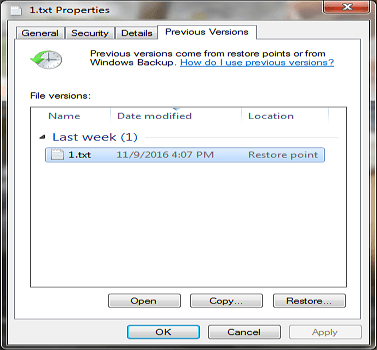
2. Yol EaseUS Veri Kurtarma Yazılımı ile Geri Yükleme
İlk çözüm, yalnızca dosya ve klasörlerini masaüstünden kalıcı olarak silen kişiler için işe yarar. Harici bir aygıttan sildiyseniz veya 1. yol ile verilerinizi geri getiremediyseniz, EaseUS Veri Kurtarma Sihirbazı ile dosya ve klasörlerin kalıcı olarak silinmesi işlemini geri alabilirsiniz.
Bu profesyonel veri kurtarma programı bilgisayardan veya başka bir çıkarılabilir depolama biriminden silinen verileri geri getirmek için geliştirilmiştir. Silme, biçimlendirme (formatlama) veya başka nedenle veri kaybı yaşadığınızda verilerinizi kurtarmanızda yardımcı olur. Veri kurtarma yazılımını indirin ve Windows 10/8/7/XP/Vista’da kalıcı olarak silinen dosyaları/klasörleri kurtarmak için aşağıdaki basit adımlardan oluşan rehberi inceleyin.
Windows 10/8/7/XP/Vista’da kalıcı silinen dosyaları kurtarmanıza yardımcı öğretici video:
EaseUS Veri Kurtarma Sihirbazı, özellikle kalıcı olarak silinen dosyaları kurtarma işleminde en önde gelen ve en hızlı dosya kurtarma programı olarak kabul edilir. Windows 10/8.1/8/7/XP/Vista’da silinen dosyaları üç tıkla geri getirmeniz mümkündür: dosya konumunu seçin - tarayın ve kurtarın.
1. EaseUS Veri Kurtarma Sihirbazını PC'nize indirin ve kurun.

2. Kaybolan verileri aramak ve kurtarmak, geri getirmek için veri kurtarma aracını kullanın. Bir depolama birimi veya verilerinizin kaybolduğu belirli bir klasörü seçin ve ardından Tara butonuna tıklayın.

3. Tarama tamamlandığında, tarama sonucu listesinden kurtarılabilir dosya ve klasörleri bulun. Dosyaları seçin ve ardından Kurtar butonuna tıklayın. Kurtarılan verileri kaydetmek için bir konum seçerken ilk sürücüyü kullanmamalısınız.

İlgili Makaleler
-
Mac’te Gri Renkli Klasör ve Dosyalar Nasıl Düzeltilir
![author icon]() Ezgi Bıçakcı/2021/05/18
Ezgi Bıçakcı/2021/05/18
-
Klasörde dosya var ama gözükmüyor, boş görünüyor Windows 10/8/7
![author icon]() Ezgi Bıçakcı/2020/08/21
Ezgi Bıçakcı/2020/08/21
-
Mac’te Silinen Word Dosyasını Kurtarma veya Bozuk Word Dosyasını Açma
![author icon]() Ezgi Bıçakcı/2021/05/18
Ezgi Bıçakcı/2021/05/18
-
Silinen Ses Kayıtlarını Geri Getirme
![author icon]() Ezgi Bıçakcı/2019/06/20
Ezgi Bıçakcı/2019/06/20